目次
あなたのような読者が、MUOをサポートしてくれています。当サイトのリンクから購入された場合、アフィリエイト報酬が発生する場合があります。もっと読む
Gmail には、あなたの使い勝手を向上させるさまざまな機能が搭載されていますが、これらの機能のすべてが必要でない場合もあります。幸いなことに、Gmailのデフォルトビューを使用する必要はありません。
Gmail’s Top Picks は、プロモーション タブ内の広告を通じてブランドを販売するために使用され、興味のない広告を見ることにどれほどイライラするかは誰もが知っています。Gmailでは、この機能を設定内で変更することができます。
ここでは、Gmailアカウントから「トップピック」セクションを削除する方法について簡単に説明します。
デスクトップでGmailからTop Picksを削除する方法
Gmail の機能のひとつに、プロモーション機能があり、企業からの広告やプロモーションコンテンツに出会うことができます。
Gmailの広告設定を調整して、「プロモーション」タブの「トップピック」セクションを無効にすることができます。Gmailの受信トレイからトップピックセクションを無効にするには、次の手順に従います。
- デスクトップでGmailを開き、自分のアカウントにログインします。
- 画面右上の設定アイコンをクリックします。
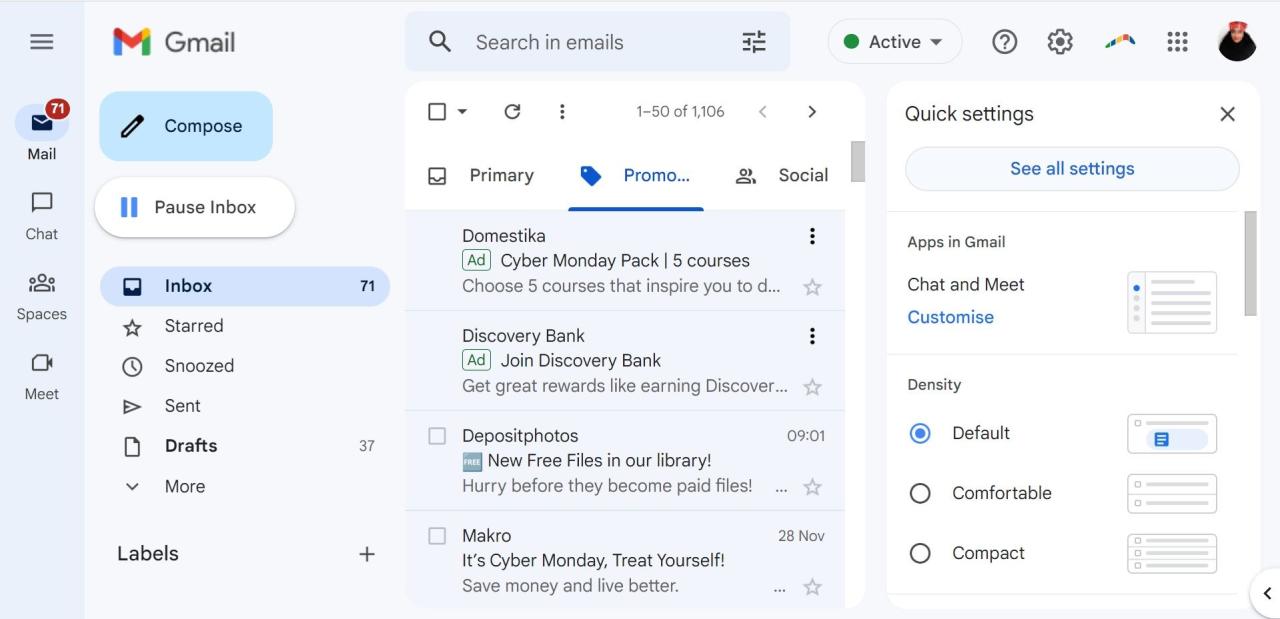
- すべての設定を見る]を選択します。
- 受信トレイ]タブに移動します。
- カテゴリ] セクションで、[プロモーション] の [トッププロモメールのバンドル設定を有効にする] の横のチェックボックスをオフにします。
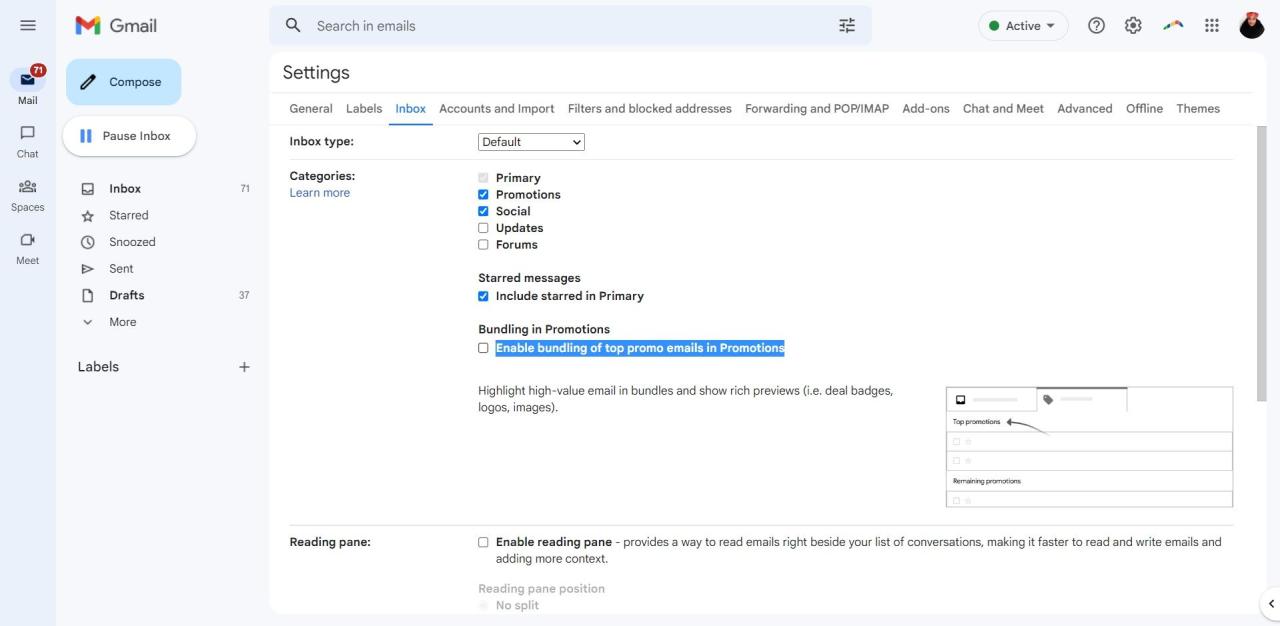
- 下にスクロールして、[変更を保存]をクリックします。
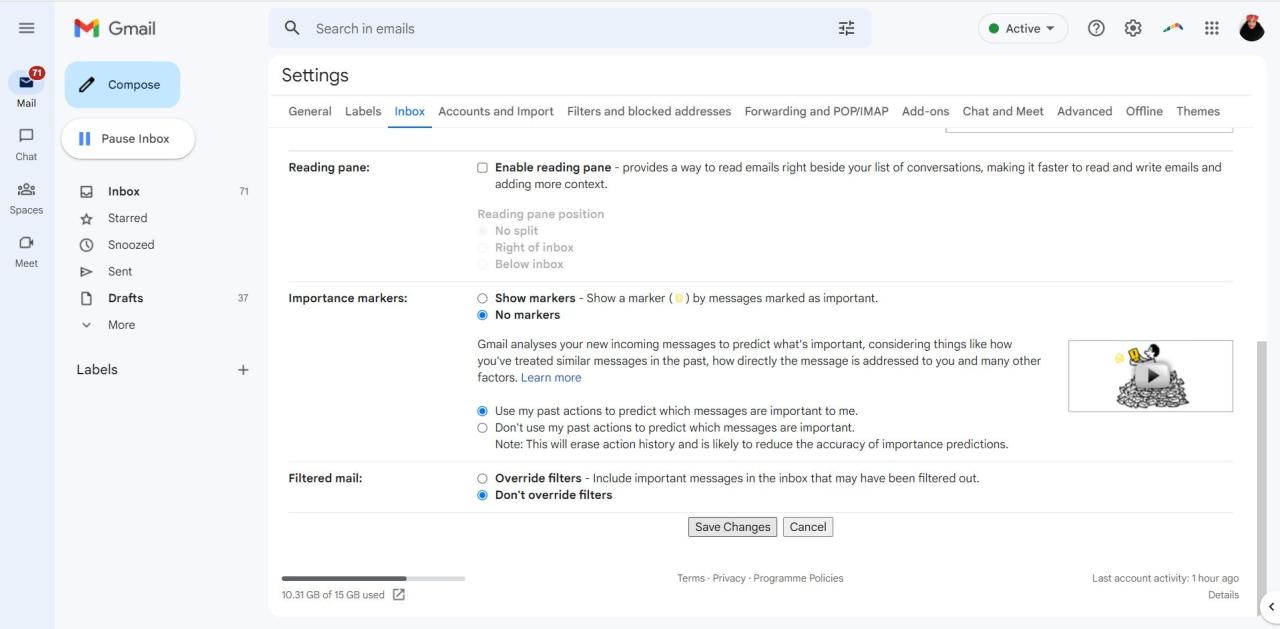
モバイルのGmailからトップピックを削除する方法
スマートフォンでGmailを定期的に使用している場合でも、プロモーションメールを管理することができます。モバイルアプリでGmailのプロモーションメールのトップピックを無効にするには、以下の手順で行います。
AndroidとiPhoneのどちらを使うかで手順が若干異なります。
Androidを使用する
- Gmailアプリを起動し、ハンバーガーメニューをタップします。
- Gmail IDに移動します。
- 受信トレイのカテゴリーを選択します。
- トップピックを有効にする」の横のチェックボックスをオフにします。
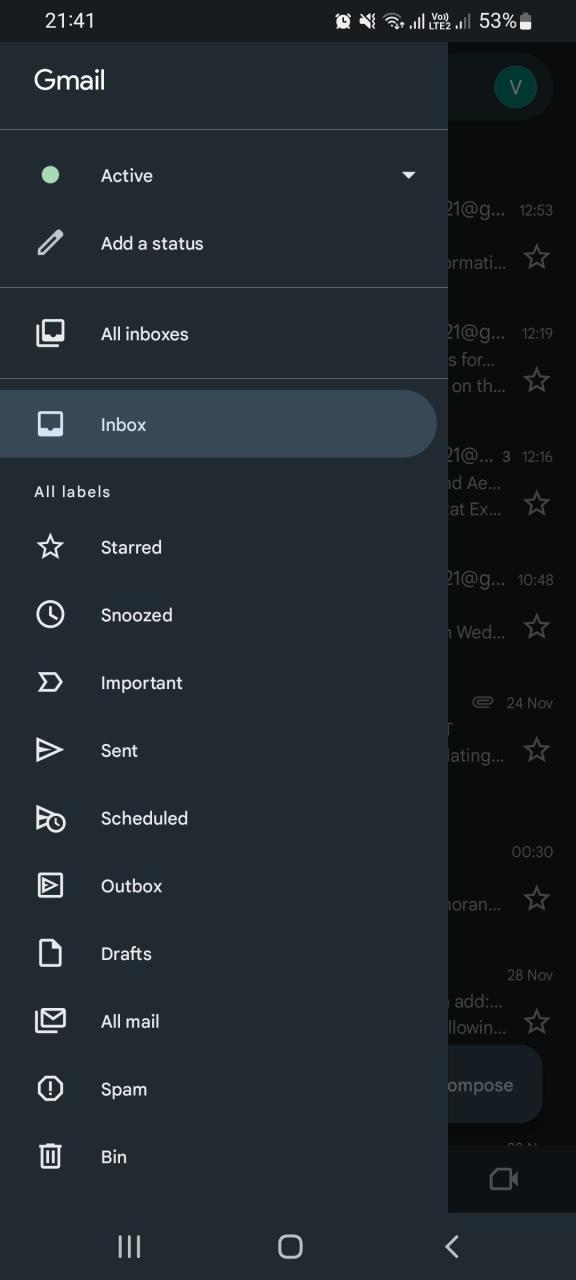
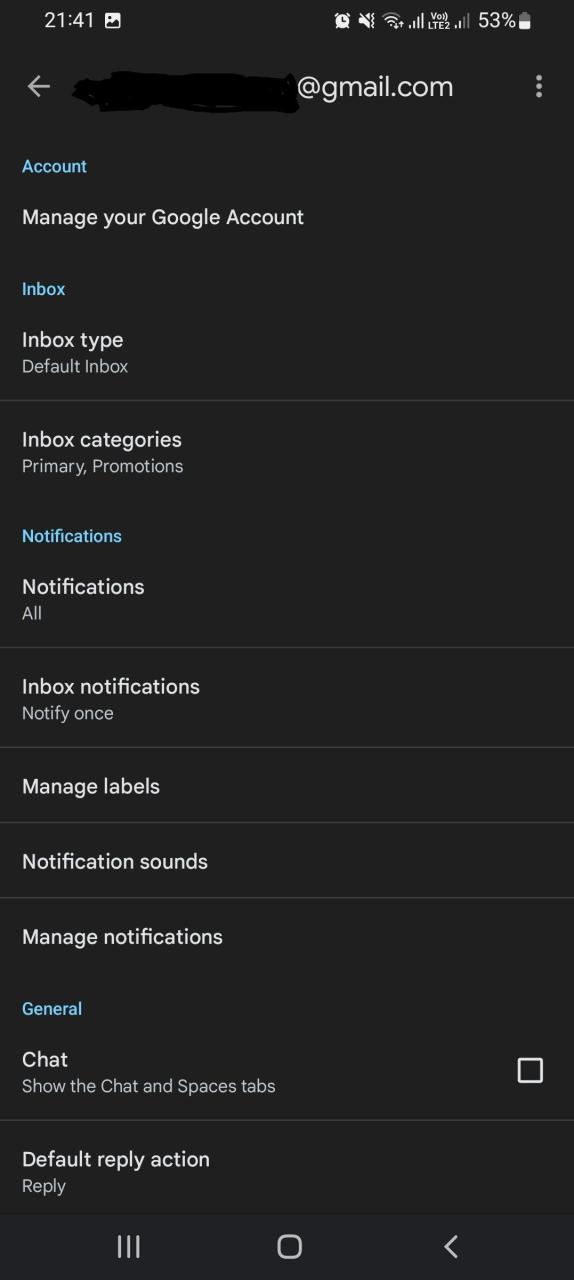
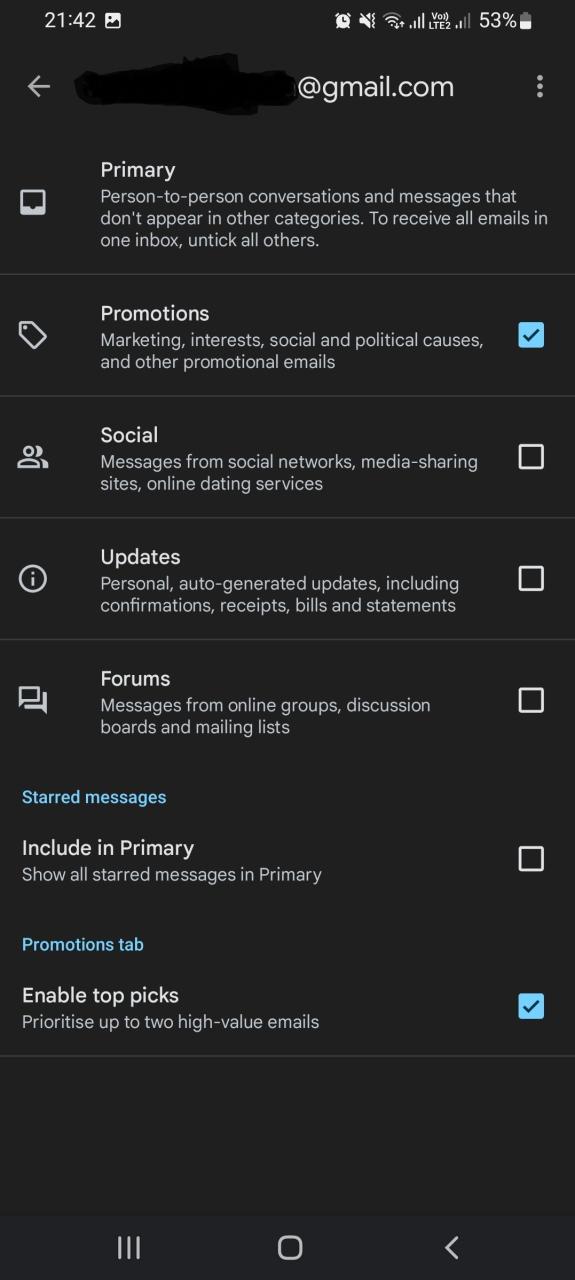
iOSの場合
- Gmailアプリを開きます。
- ハンバーガーメニューに移動します。
- スクロールダウンし、[設定]をクリックします。
- 受信トレイ」セクションの「受信トレイのカスタマイズ」に向かいます。
- 有効化]が選択されていることを確認します。








